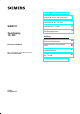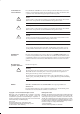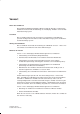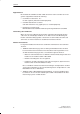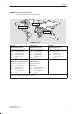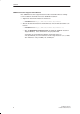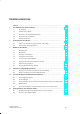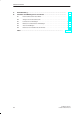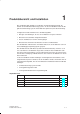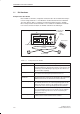Vorwort, Inhaltsverzeichnis SIMATIC Textdisplay TD 200 Benutzerhandbuch Dieses Handbuch hat die Bestellnummer: 6ES7272-0AA00-8AA0 Produktübersicht und Installation 1 Konfigurieren des TD 200 2 Bedienen des TD 200 3 Erstellen von Beispielprogrammen 4 Anhänge Technische Daten und Referenzinformationen A Konfigurationen mit mehreren CPUs B Fehlerbehebung C Parameter und Meldungen für das TD 200 D Index 10/99 Ausgabe 05
Sicherheitstechnische Hinweise ! ! ! Dieses Handbuch enthält Hinweise, die Sie zu Ihrer persönlichen Sicherheit sowie zur Vermeidung von Sachschäden beachten müssen. Die Hinweise sind durch ein Warndreieck hervorgehoben und je nach Gefährdungsgrad folgendermaßen dargestellt: Gefahr bedeutet, daß Tod, schwere Körperverletzung oder erheblicher Sachschaden eintreten werden, wenn die entsprechenden Vorsichtsmaßnahmen nicht getroffen werden.
Vorwort Zweck des Handbuchs Das Handbuch SIMATIC Textdisplay TD 200 ist zugleich Benutzer- und Referenzhandbuch und beschreibt die Bedienung des Textdisplays TD 200 in einem S7-200 Automatisierungssystem. Leserkreis Dieses Handbuch wendet sich an Ingenieure, Programmierer und Wartungspersonal mit allgemeinen Kenntnissen über Automatisierungssysteme und Bedienund Beobachtungssysteme. Umfang des Handbuchs Dieses Handbuch beschreibt die Bedienung des TD 200 ab Version 1.1.
Vorwort Approbationen Die Produktreihe SIMATIC S7-200 erfüllt die Normen und Vorschriften der im folgenden aufgeführten Institute für Normung: Underwriters Laboratories, Inc.: UL 508 registriert (Industrial Control Equipment) Canadian Standards Association: CSA C22.
Vorwort SIMATIC Customer Support Hotline Weltweit erreichbar zu jeder Tageszeit: Nürnberg Johnson City Singapur SIMATIC Hotline Nürnberg Johnson City Singapur SIMATIC BASIC Hotline SIMATIC BASIC Hotline SIMATIC BASIC Hotline Ortszeit: Mo.-Fr. 7:00 bis 17:00 Ortszeit: Mo.-Fr. 8:00 bis 17:00 Ortszeit: Mo.-Fr. 8:30 bis 17:30 Telefon: +49 (911) 895-7000 Telefon: +1 423 461-2522 Telefon: +65 740-7000 Fax: +49 (911) 895-7002 Fax: +1 423 461-2231 Fax: +65 740-7376 E-Mail: simatic.
Vorwort SIMATIC Customer Support Online-Dienste Das SIMATIC Customer Support bietet Ihnen über die Online-Dienste umfangreiche zusätzliche Informationen zu den SIMATIC-Produkten: Allgemeine aktuelle Informationen erhalten Sie – im Internet unter http://www.ad.siemens.de/simatic Aktuelle Produkt-Informationen und Downloads, die beim Einsatz nützlich sein können: – im Internet unter http://www.ad.siemens.
Inhaltsverzeichnis 1 2 3 4 A B Vorwort . . . . . . . . . . . . . . . . . . . . . . . . . . . . . . . . . . . . . . . . . . . . . . . . . . . . . . . . . . . . . . . . iii Produktübersicht und Installation . . . . . . . . . . . . . . . . . . . . . . . . . . . . . . . . . . . . . . . 1-1 1.1 Die Hardware . . . . . . . . . . . . . . . . . . . . . . . . . . . . . . . . . . . . . . . . . . . . . . . . . . . . . . . . . . . 1-2 1.2 Installieren des TD 200 . . . . . . . . . . . . . . . . . . . . . .
Inhaltsverzeichnis C Fehlerbehebung . . . . . . . . . . . . . . . . . . . . . . . . . . . . . . . . . . . . . . . . . . . . . . . . . . . . . . . . C-1 D Parameter und Meldungen für das TD 200 . . . . . . . . . . . . . . . . . . . . . . . . . . . . . . . . D-1 D.1 Parameterbaustein für das TD 200 . . . . . . . . . . . . . . . . . . . . . . . . . . . . . . . . . . . . . . . . D-2 D.2 Anlegen des Parameterbausteins . . . . . . . . . . . . . . . . . . . . . . . . . . . . . . . . . . . . . . . . .
1 Produktübersicht und Installation Das Textdisplay 200 (TD 200) ist ein Bedien- und Beobachtungsgerät für die Familie der S7-200 Automatisierungssysteme. In diesem Handbuch haben die Begriffe Automatisierungssystem und S7-200 CPU (bzw. CPU) dieselbe Bedeutung.
Produktübersicht und Installation 1.1 Die Hardware Komponenten des TD 200 Das TD 200 ist ein kleines, kompaktes Gerät, das über die erforderlichen Komponenten verfügt, damit Sie es zum Bedienen und Beobachten Ihrer S7-200 CPU einsetzen können. Bild 1-1 zeigt die wesentlichen Komponenten des TD 200. Diese Komponenten werden in Tabelle 1-1 beschrieben. Ausführliche Informationen zu den technischen Daten des TD 200 entnehmen Sie Anhang A.
Produktübersicht und Installation Tabelle 1-1 Komponenten des TD 200 Komponente Beschreibung Tastatur Die Tastatur des TD 200 verfügt über neun Tasten. Fünf der Tasten stellen vordefinierte, kontextabhängige Funktionen zur Verfügung, die anderen vier Tasten dienen anwenderdefinierten Funktionen. Distanzstücke Zur Verwendung beim Einbau des TD 200 sind selbstklebende Distanzstücke im Lieferumfang enthalten (siehe Bild 1-4).
Produktübersicht und Installation Tabelle 1-3 beschreibt die vier anwenderdefinierten Funktionstasten (F1, F2, F3, F4). Sie definieren diese vier Funktionstasten in dem Programm Ihrer S7-200 CPU. Beim Drücken einer Funktionstaste wird ein Bit in einem Merker gesetzt. Ihr Programm kann mit Hilfe dieses Merkers eine bestimmt Aktion auslösen. Tabelle 1-3 Beschreibung der Funktionstasten Funktionstaste 1-4 Beschreibung F1 Die Funktionstaste F1 setzt den Merker Mx.0.
Produktübersicht und Installation 1.2 Installieren des TD 200 Vorbereiten der Schalttafel für den Einbau Schneiden Sie mit Hilfe der Schablone aus Bild 1-2 ein Rechteck mit den Maßen 138 x 68 mm (5.4” x 2.7”) in die Schalttafel, in die das TD 200 eingebaut werden soll (DIN 43700). 2.7” 68 mm 5.4” 138 mm Bild 1-2 Maße des Schalttafelausschnitts für den Einbau des TD 200 Vorbereiten des TD 200 für den Einbau Gehen Sie folgendermaßen vor, um das TD 200 für den Einbau vorzubereiten: 1.
Produktübersicht und Installation Im Lieferumfang des TD 200 sind selbstklebende Distanzstücke enthalten, die Sie für den Einbau des TD 200 benötigen. Wieviele Distanzstücke erforderlich sind, richtet sich nach der Wandstärke der Schalttafel. Gehen Sie folgendermaßen vor, um die Distanzstücke einzusetzen. 1. Legen Sie die für den Einbau erforderliche Anzahl der Distanzstücke mit Hilfe der folgenden Richtwerte fest. – Ein Distanzstück bei einer Wandstärke von 0,3 bis 1,5 mm.
Produktübersicht und Installation 1.3 Anschließen des Kommunikationskabels Das TD 200 kommuniziert mit der S7-200 CPU über das TD/CPU-Kabel. Sie können das TD 200 mit dem TD/CPU-Kabel auf folgende Arten konfigurieren: Einfache Konfiguration Konfiguration mit mehreren S7-200 CPUs Installieren des Kabels bei der einfachen Kommunikation Bei der einfachen Konfiguration verbinden Sie nur eine S7-200 CPU mit einem TD 200.
Produktübersicht und Installation 1.4 Anschließen des Stromkabels Das TD 200 wird entweder von der S7-200 CPU oder von einer externen Spannungsquelle gespeist. Hinweis Wenn Sie das TD 200 in einem Netz mit mehreren S7-200 CPUs einsetzen, müssen Sie einige Besonderheiten bei den Kommunikations- und Stromanschlüssen beachten (siehe Anhang B). Stromversorgung über die S7-200 CPU Bild 1-6 zeigt ein TD 200, das über das TD/CPU-Kabel von der CPU gespeist wird.
Konfigurieren des TD 200 2 Das TD 200 ist ein Textdisplay, auf dem Meldungen, die die S7-200 CPU aktiviert, angezeigt werden. Das TD 200 müssen Sie weder konfigurieren noch programmieren. Die einzigen Betriebsparameter, die im TD 200 gespeichert werden, sind die Adresse des TD 200, die Adresse der CPU, die Baudrate und die Adresse des Parameterbausteins. Gespeichert wird die Konfiguration des TD 200 im Parameterbaustein, der sich im Variablenspeicher der CPU befindet. Die Betriebsparameter des TD 200, z.
Konfigurieren des TD 200 2.1 Aufrufen des TD 200-Assistenten in STEP 7-Micro/WIN STEP 7-Micro/WIN bietet Ihnen einen ”Assistenten”, mit dem Sie ganz bequem den Parameterbaustein und die Meldungen im Datenspeicher der S7-200 CPU konfigurieren können. Der TD 200-Assistent schreibt den Parameterbaustein und die Meldungstexte automatisch in den Datenbaustein-Editor, nachdem Sie alle Optionen ausgewählt und die Meldungen eingegeben haben. Den Datenbaustein können Sie dann in die CPU laden.
Konfigurieren des TD 200 STEP 7-Micro/WIN - c:\microwin\project1.prj " Projekt Bearbeiten Ansicht CPU Extras Einrichten Fenster Hilfe Operations-Assistent... TD 200-Assistent... Assistent für die Konfiguration desProjektfunktionen... TD 200 Werkzeuge ergänzen... Mit diesem Assistenten können Sie Meldungen für das TD 200 schnell und einfach konfigurieren. Haben Sie alle Daten eingegeben, erzeugt der Assistent den Code für den Datenbaustein.
Konfigurieren des TD 200 Auswählen der Sprache und des Zeichensatzes für Balkenanzeigen Im ersten Dialogfeld des TD 200-Assistenten können Sie die Sprache und den Zeichensatz auswählen. Wählen Sie in dem aufklappbaren Listenfeld die Sprache aus, in der die Menüs des TD 200 angezeigt werden sollen (siehe Bild 2-2). Die hier angegebene Sprache wirkt sich nicht auf den Text der anwenderdefinierten Meldungen aus, die vom TD 200 angezeigt werden.
Konfigurieren des TD 200 Aktivieren der Echtzeituhr, der Funktion zum Forcen und des Paßwortschutzes In dem in Bild 2-3 gezeigten Dialogfeld können Sie verschiedene Menüs aktivieren und den Paßwortschutz einschalten. Sie können das Menü für die Echtzeituhr und das Menü zum Forcen einzeln aktivieren. Ist eine der beiden Funktionen aktiviert, dann können Sie sie auf dem TD 200 aufrufen. Ist die Funktion deaktiviert, dann steht sie Ihnen im Menümodus des TD 200 nicht zur Verfügung.
Konfigurieren des TD 200 Sie müssen acht Bits in einem Merker für das TD 200 reservieren, die benötigt werden, wenn eine Funktionstaste gedrückt wird. Wenn eine Funktionstaste gedrückt wird, kann Ihr Programm diese Bits prüfen und die entsprechende Funktion ausführen. Das TD 200 setzt immer dann das Bit im Merker, wenn die entsprechende Funktionstaste gedrückt wird. Reservieren Sie deshalb immer eine Adresse im Speicherbereich der Merker, auch wenn Ihr Programm keine Funktionstasten benötigt.
Konfigurieren des TD 200 Assistent für die Konfiguration des TD 200 Das TD 200 verfügt über 8 Funktionstasten (F1 bis F4 und SHIFT+F1 bis SHIFT+F4), mit denen Sie Merker in der CPU setzen können. Sie müssen acht Bits in einem Merker für das TD 200 reservieren, die gesetzt werden, wenn am TD 200 eine Funktionstaste gedrückt wird. Das TD 200 setzt immer dann ein Bit im Merker, wenn die entsprechende Funktionstaste gedrückt wird.
Konfigurieren des TD 200 Angeben der Adressen für den Parameterbaustein, für die Freigabemerker und für die Meldungen In dem in Bild 2-7 gezeigten Dialogfeld können Sie die Anfangsadressen für den Parameterbaustein, für die Freigabemerker und für die Meldungen angeben. Das TD 200 sucht nach einem Parameterbaustein im Variablenspeicher der CPU. Standardmäßig wird der Parameterbaustein an der Adresse VB0 abgelegt. Diese Standardadresse können Sie ändern.
Konfigurieren des TD 200 Assistent für die Konfiguration des TD 200 Geben Sie an, wo die Parameterdefinition von 12 Byte im Datenbaustein abgelegt werden soll. Üblicherweise wird der Parameterbaustein in VB0 abgelegt. Anfangsbyte für den Parameterbaustein von 12 Byte: VB 0 Sie haben 3 Meldungen definiert, die 1 aufeinanderfolgende Bytes für Meldungs-Freigabemerker benötigen. Geben Sie an, wo die Parameterdefinition im Datenbaustein abgelegt werden soll.
Konfigurieren des TD 200 Erstellen einer reinen Textmeldung In dem in Bild 2-8 gezeigten Dialogfeld können Sie den Text für eine Meldung für das TD 200 eingeben. In dem Dialogfeld bekommen Sie außerdem die Anfangsadresse der Meldung angezeigt. Zusätzlich sehen Sie die Adresse des Bits zur Meldungsfreigabe für diese Meldung. Ihr Programm steuert mit dem Bit zur Meldungsfreigabe die Anzeige dieser Meldung auf dem TD 200.
Konfigurieren des TD 200 Einbetten von Datenwerten in eine Meldung Sie können in die Meldung, die auf dem TD 200 angezeigt wird, einen Datenwert einbetten. Damit der Wert angezeigt werden kann, müssen Sie den Platz in der Meldung für den Wert und die zugehörigen Formatinformationen reservieren. Die Formatinformationen teilen dem TD 200 mit, wie der Datenwert angezeigt und bearbeitet werden soll. Für die Formatinformationen werden zwei Zeichen in Ihrer Meldung benötigt.
Konfigurieren des TD 200 Geben Sie für unser Beispiel den in Bild 2-9 gezeigten Text ein. Diese Beispielmeldung verfügt über zwei eingebettete Werte, den ersten in der oberen und den zweiten in der unteren Zeile. Bei dem Datenwert in der oberen Zeile handelt es sich um eine ganze Zahl. Der Datenwert in der unteren Zeile ist eine Realzahl. Ein Wortwert benötigt zwei Zeichen für den Wert plus zwei weitere Zeichen für die Formatinformationen.
Konfigurieren des TD 200 Formatieren des eingebetteten Datenwerts Bild 2-10 zeigt das Dialogfeld ”Eingebettete Daten”. In diesem Dialogfeld können Sie den Datentyp, das Format und die Anzeigeeigenschaften für einen eingebetteten Datenwert eingeben. Sie können auch definieren, ob die Meldung quittiert werden soll, ob der Datenwert bearbeitet werden kann und ob zum Bearbeiten ein Paßwort eingegeben werden muß.
Konfigurieren des TD 200 In unserem Beispiel wählen Sie die Optionen wie in Bild 2-10 aus und bestätigen mit ”OK.” Eingebettete Daten Datenformat: Kein Ziffern rechts vom Dezimalkomma Anzeigeformat: Mit Vorzeichen Ohne Vorzeichen Wort 1 Doppelwort Der Anwender muß die Meldung quittieren. Der Anwender darf diese Daten bearbeiten.
Konfigurieren des TD 200 Die zweite Variable zeigt eine Realzahl an und benötigt das Datenformat für ein Doppelwort. Nachdem Sie für das Datenformat “Doppelwort” ausgewählt haben, können Sie für das Anzeigeformat ”Real (Gleitpunkt)” angeben. Bei Realzahlen definiert das Feld ”Ziffern rechts vom Dezimalkomma” die feste Anordnung des Dezimalkommas der Realzahl im Anzeigefeld des TD 200. Das TD 200 rundet eine Realzahl auf die angegebene Dezimalstelle.
Konfigurieren des TD 200 Nachdem Sie die in Bild 2-12 gezeigten Optionen in das Dialogfeld eingegeben haben, klicken Sie auf “OK”, um die Konfiguration unseres Beispiels fortzusetzen. Eingebettete Daten Datenformat: Kein Anzeigeformat: Mit Vorzeichen Ziffern rechts vom Dezimalkomma 1 Ohne Vorzeichen Wort Hinweis: Diese Felder werden nur angezeigt, wenn die Der Anwender muß die Meldung quittieren. entsprechenden Optionen aktiviert Der Anwender darf diese Daten bearbeiten. sind.
Konfigurieren des TD 200 Erstellen einer Meldung, die quittiert werden muß Wenn Sie sicherstellen möchten, daß wichtige Meldungen angezeigt und von dem Bediener quittiert werden, können Sie eine Meldung so konfigurieren, daß Sie quittiert werden muß. Die Meldung blinkt, wenn Sie auf dem TD 200 angezeigt wird. Sie müssen dann auf dem TD 200 die Taste ENTER drücken, um die Meldung zu quittieren. Nach dem Quittieren einer Meldung geschieht folgendes: Die Meldung hört auf zu blinken.
Konfigurieren des TD 200 Das Dialogfeld ”Eingebettete Daten” wird in Bild 2-15 gezeigt. Wählen Sie für diese Meldung das Datenformat “Kein”, da keine Daten angezeigt werden. Damit die Meldung quittiert werden muß, aktivieren Sie das Kontrollkästchen ”Der Anwender muß die Meldung quittieren”. Hinweis Gibt es in einer Meldung mehr als einen eingebetteten Datenwert, brauchen Sie das Kontrollkästchen für die Quittierung nur für den ersten eingebetteten Datenwert der Meldung zu aktivieren.
Konfigurieren des TD 200 Nachdem Sie eingegeben haben, daß die Meldung quittiert werden muß, zeigt das Feld ”Quittierungs-Meldebit” die Adresse für das Bit zur Quittierungsmeldung an (siehe Bild 2-16). Mit dieser Adresse kann das Anwenderprogramm arbeiten, nachdem die Meldung auf dem TD 200 quittiert wurde. Das TD 200 setzt das Bit auf ”1”, wenn die Meldung quittiert wird. Das Anwenderprogramm muß das Bit zur Quittierungsmeldung auf ”0” zurücksetzen, sofern es im Programm verwendet wird.
Konfigurieren des TD 200 Anzeigen des Parameterbausteins und der Meldungen für das TD 200 Der TD 200-Assistent legt einen Datenbaustein an, der den Parameterbaustein und die Meldungen für das TD 200 enthält. Sie können den Datenbaustein-Editor aufrufen und sich den Parameterbaustein und die Meldungen für das TD 200, die Sie im TD 200-Assistenten konfiguriert haben, ansehen. Bild 2-17 zeigt den Datenbaustein für unser Beispiel in diesem Kapitel.
Konfigurieren des TD 200 2.2 Erstellen eines Beispielprogramms Rufen Sie den KOP-Editor auf und geben Sie Ihr Programm im Kontaktplan ein. Rufen Sie den AWL-Editor auf und geben Sie Ihr Programm in der Anweisungsliste ein. Bild 2-18 zeigt ein Beispielprogramm in der Anweisungsliste und im Kontaktplan. Dieses Programm arbeitet mit den in diesem Kapitel erstellten Konfigurationsinformationen für das TD 200. Laden Sie das Programm und den Datenbaustein in die CPU.
Konfigurieren des TD 200 Kontaktplan Anweisungsliste Network 1 SM0. 1 MOV_B EN 16#80 IN OUT VB12 MOV_B EN 0 Network 2 M0.0 IN OUT MB0 MOV_B EN 16#80 IN OUT VB12 M0.0 R 1 Network 3 VB12 MB0 NETWORK 2 LD M0.0 MOVB 16#40, R M0.0, VB12 1 NETWORK 3 LD V114.2 R MOVR *R TRUNC MOVW MOVB V114.2 R 1 V114.2 NETWORK 1 LD SM0.1 MOVB 16#80, MOVB 0, V114.2, 1 VD116, AC0 10.00000, AC0 AC0, AC1 AC1, VW98 16#20, VB12 // Ist dies der erste Zyklus // ...erste Meldung aktivieren // ...
3 Bedienen des TD 200 In diesem Kapitel werden die beiden Betriebsarten des TD 200 beschrieben: Anzeigemodus: Dies ist die Standard-Betriebsart des TD 200. In diesem Kapitel werden Ihnen die verfügbaren Funktionen erläutert. Menümodus: Im Menü des TD 200 können Sie sechs verschiedene Funktionen aufrufen. Dieses Kapitel beschreibt das Menü und seine Funktionen, die Vorgehensweise zum Aufrufen der Funktionen und die Verwendung dieser Funktionen. Kapitelübersicht Im Kapitel finden Sie auf Seite 3.
Bedienen des TD 200 3.1 Anzeigemodus Der Anzeigemodus ist die Standard-Betriebsart des TD 200. Wenn Sie Ihr TD 200 einschalten, ist das TD 200 im Anzeigemodus und bleibt in dieser Betriebsart, bis Sie in den Menümodus wechseln. Das TD 200 verläßt den Menümodus und wechselt wieder zum Anzeigemodus, wenn Sie eine Minute lang keine Taste drücken. Bild 3-1 zeigt die Default-Meldung im Anzeigemodus.
Bedienen des TD 200 Bearbeiten eines Werts Mit dem TD 200 können Sie Variablen, die in eine Meldung eingebettet sind, bearbeiten und ändern. Verwenden Sie zum Auswählen der Meldung und zum Bearbeiten der Variablen die beiden Pfeiltasten und die Taste ENTER. Gehen Sie zum Bearbeiten einer Variablen folgendermaßen vor: 1. Wählen Sie die Meldung mit einer der beiden Pfeiltasten (nach oben/nach unten) aus. Daraufhin wird der Cursor auf dem ersten Zeichen der gewünschten Meldung positioniert. 2.
Bedienen des TD 200 Hinweis Aufgrund von Einschränkungen beim Speicherformat von Realzahlen (Gleitpunktzahlen) in der S7-200 CPU und im TD 200 ist die Genauigkeit auf sechs signifikante Ziffern begrenzt.
Bedienen des TD 200 3.2 Menümodus Im Menümodus des TD 200 können Sie sich alle Meldungen sowie die Statusinformationen der S7-200 CPU anzeigen lassen, bei einer CPU mit Echtzeituhr die Uhrzeit und das Datum anzeigen und einstellen, die Ein- und Ausgänge forcen, das Paßwort aktivieren und die Konfiguration des TD 200 ändern. Das TD 200 wechselt in den Menümodus, wenn sich der Cursor ganz links in einer Zeile befindet und Sie die Taste ESC drücken.
Bedienen des TD 200 3.3 Anzeigen von Meldungen Mit der Funktion Meldungen anzeigen im Menümodus können Sie sich nacheinander alle Meldungen und die Prozeßwerte, die in der S7-200 CPU gespeichert sind, anzeigen lassen. Sie blättern mit Hilfe der Pfeiltasten (nach oben/nach unten) durch die Meldungen aus dem Automatisierungssystem. Hinweis Sie können die Prozeßwerte nicht bearbeiten, wenn Sie sich in der Funktion Meldungen anzeigen im Menümodus befinden.
Bedienen des TD 200 3.4 Anzeigen des CPU-Status Mit der Funktion AS-Status anzeigen im Menümodus können Sie den Betriebszustand der S7-200 CPU (RUN/STOP) abfragen und die CPU auf schwere und andere Fehler prüfen. Das TD 200 zeigt zunächst den Betriebszustand der CPU und danach die schweren und leichten Fehler der Reihe nach an. Das TD 200 zeigt eine Fehlermeldung nur an, wenn der Fehler in der S7-200 CPU vorhanden ist. Die CPU klassifiziert Fehler in schwere Fehler und andere Fehler.
Bedienen des TD 200 Schwere Fehler Im folgenden werden die schweren Fehler, die eventuell auftreten können, entsprechend ihrer Bedeutung aufgelistet, und zwar so, wie sie in dem Anzeigefeld erscheinen: ZEITUEBWACH ABGELAUF PRUEFSUMMENFEHLER EEPROM-FEHLER SPEICHERMODULFEHLER LAUFZEIT-ADR.
Bedienen des TD 200 3.5 Forcen von Ein- und Ausgängen Die Funktion E/A forcen steht im Menümodus nur zur Verfügung, wenn die Funktion in der Konfiguration des TD 200, die in der CPU gespeichert ist, aktiviert ist. Mit dieser Funktion können Sie Eingänge forcen, Ausgänge forcen oder alle Einund Ausgänge entforcen. In der S7-200 CPU können Sie für die Funktion E/A forcen einen Paßwortschutz einrichten. Das TD 200 liest die Schutzstufe des Paßworts aus der CPU aus.
Bedienen des TD 200 Eingeben eines Paßworts Zum Eingeben eines Paßworts gehen Sie folgendermaßen vor: Taste 1. 2. Vorgang Anzeige Das TD 200 blättert durch die Zeichen, die Sie für das Paßwort eingeben können. ENTER Passwort eingeben Passwort ******** Drücken Sie ENTER, wenn Sie das Zeichen gefunden haben, das Sie an der angezeigten Stelle im Paßwort eingeben möchten. Der Cursor springt dann zur nächsten Stelle im Paßwort.
Bedienen des TD 200 Wählen einer Option beim Forcen Wenn Sie das richtige Paßwort eingegeben haben, dann wird das Menü Forcen angezeigt. Mit dieser Funktion können Sie Eingänge forcen, Ausgänge forcen oder alle Ein- und Ausgänge entforcen. Zum Auswählen einer Option beim Forcen gehen Sie folgendermaßen vor: 1. Blättern Sie mit den Pfeiltasten (nach oben/nach unten) durch die verfügbaren Optionen. Eingaenge forcen? Ausgaenge forcen? Alle E/A entforcen? 2.
Bedienen des TD 200 Forcen und Entforcen von Ein- und Ausgängen Wenn Sie die Option gewählt haben, die Ausgänge zu forcen, dann erscheint die Meldung wie in Bild 3-5. Der Cursor befindet sich auf dem Zeichen ganz rechts in der Adresse. Zum Ändern des Force-Zustands für einen Ein- oder Ausgang gehen Sie folgendermaßen vor: 1. Drücken Sie eine der beiden Pfeiltasten (nach oben/nach unten), um die Adresse auf den gewünschten Wert zu setzen.
Bedienen des TD 200 3.6 Einstellen der Uhrzeit und des Datums der CPU Die Funktion Zeit/Datum einstellen steht im Menümodus nur dann zur Verfügung, wenn Sie diese Funktion in der Konfiguration des TD 200 aktiviert haben und wenn Sie mit einer CPU arbeiten, die eine Uhr unterstützt. Ist diese Funktion in der Konfiguration nicht aktiviert oder arbeiten Sie mit einer CPU, die keine Uhr unterstützt, dann können Sie das Datum und die Uhrzeit der CPU nicht ändern.
Bedienen des TD 200 Hinweis Wenn Sie die Uhrzeit und das Datum einstellen, können Sie mit der Taste ESC jederzeit in den Anzeigemodus zurückkehren. Das TD 200 wechselt automatisch in den Anzeigemodus, wenn Sie eine Minute lang keine Taste drücken. Ändern der Uhrzeit und des Datums Nachdem die Uhrzeit aus der S7-200 CPU ausgelesen wurde, wird der Cursor auf das Feld positioniert, das den Tag des Monats anzeigt. Zum Ändern der Uhrzeit und des Datums gehen Sie folgendermaßen vor: 1.
Bedienen des TD 200 3.7 Aktivieren eines Paßworts Die Funktion zum Aktivieren eines Paßworts steht nur dann zur Verfügung, wenn Sie ein Paßwort für das TD 200 definiert haben. Mit der Funktion zum Aktivieren eines Paßworts können Sie eine Bearbeitungssitzung beenden oder unterbrechen und das TD 200 durch ein Paßwort schützen. Das Paßwort muß dann vor Wiederaufnahme der Bearbeitung eingegeben werden.
Bedienen des TD 200 3.8 Das Konfigurationsmenü im TD 200 Im Konfigurationsmenü des TD 200 können Sie die Netzadressen des TD 200 und der S7-200 CPU, die Adresse des Parameterbausteins (im Variablenspeicher der CPU) und die Baudrate für die Kommunikation einstellen. Die Netzadressen dienen dazu, das TD 200 an ein Netz mit mehreren Master- und Slavegeräten anzuschließen.
Bedienen des TD 200 Auswählen der CPU-Adresse Im Konfigurationsmenü können Sie die Netzadresse für die CPU einstellen. (Voreingestellt für die CPU ist die Adresse 2.) Gehen Sie zum Ändern der Netzadresse für die CPU folgendermaßen vor: Taste 1. ESC Vorgang Das TD 200 wechselt in den Menümodus. Anzeige Menuemodus: Meldungen anzeigen 2. Das TD 200 blättert fünf Funktionen weiter. Konfigurationsmenue: TD 200 Adresse 3. 4. 5.
Bedienen des TD 200 Eingeben der Adresse für den Parameterbaustein Im Konfigurationsmenü können Sie die Adresse des Parameterbausteins im Variablenspeicher der CPU (oder einen Versatz auf die Adresse des Parameterbausteins) angeben. Voreingestellt für den Parameterbaustein ist die Adresse V0. Sie können eine beliebige Adresse im Variablenspeicher bis zu V999 eingeben. Zum Eingeben der Adresse des Parameterbausteins im Variablenspeicher (bzw.
Bedienen des TD 200 Auswählen der Baudrate Im Konfigurationsmenü können Sie die Baudrate für das TD 200 einstellen. Ihnen stehen 9600 Baud (9,6 kBaud) und 19200 Baud (19,2 kBaud) zur Auswahl. Zum Einstellen der Baudrate für das TD 200 gehen Sie folgendermaßen vor: Taste 1. ESC Vorgang Das TD 200 wechselt in den Menümodus. Anzeige Menuemodus: Meldungen anzeigen 2. Das TD 200 blättert fünf Funktionen weiter. Konfigurationsmenue: TD 200 Adresse 3. 4. 5.
Bedienen des TD 200 3-20 Textdisplay TD 200 C79000-G7000-C205-05
Erstellen von Beispielprogrammen 4 In diesem Kapitel wird Ihnen anhand von Beispielprogrammen erläutert, wie das TD 200 verschiedene Aufgaben ausführt. Das erste Programm zeigt, wie mit Hilfe von ASCII-Text mehrere Variablen auf dem Display des TD 200 angezeigt werden können. Mit dem TD 200 und einer CPU 214 wird eine Uhr eingerichtet. Das zweite Programm erläutert den Zeichensatz für Balkenanzeigen. Kapitelübersicht Im Kapitel finden Sie auf Seite 4.
Erstellen von Beispielprogrammen 4.1 Einrichten einer Uhr für eine CPU 214 mit einer Meldung Erstellen eines Beispielprogramms Die folgenden Bilder zeigen ein Beispielprogramm, daß Sie eingeben können. In diesem Programm wird mit einer Meldung eine Uhr eingerichtet, wobei das TD 200 und eine CPU 214 eingesetzt werden. Die Meldung wird mit der Operation Hexadezimalzahl in ASCII-Zeichenkette wandeln (HTA) erstellt.
Erstellen von Beispielprogrammen STEP 7-Micro/WIN - c:\microwin\project1.prj " Projekt Bearbeiten Ansicht CPU Extras Einrichten Fenster Hilfe Operations-Assistent... TD 200-Assistent... Assistent für die Konfiguration des TDProjektfunktionen... 200 Werkzeuge ergänzen... Mit diesem Assistenten können Sie Meldungen für das TD 200 schnell und einfach konfigurieren. Haben Sie alle Daten eingegeben, erzeugt der Assistent den Code für den Datenbaustein.
Erstellen von Beispielprogrammen Bild 4-2 zeigt den für dieses Beispiel eingerichteten Datenbaustein. // BEGIN TD200_BLOCK 0 // (Kommentare in diesem Baustein dürfen nicht bearbeitet oder gelöscht werden.) VB0 ’TD’ // Kennung des TD 200 VB2 16#10 // Sprache Deutsch einstellen, Aktualisierung setzen auf So schnell wie möglich VB3 16#20 // Anzeige mit 20 Zeichen einstellen; Nach-oben-Taste V3.2; Nach-unten-Taste V3.
Erstellen von Beispielprogrammen Das in Bild 4-3 dargestellte Programm zeigt das Datum und die Uhrzeit an, wenn Sie alle Bausteine in die CPU laden und anschließend die CPU in den Betriebszustand RUN versetzen. Kontaktplan Anweisungsliste Network 1 SM0. 0 NETWORK 1 LD SM0.0 TODR VB100 HTA VB101, HTA VB102, HTA VB100, HTA VB103, HTA VB104, HTA VB105, READ-RTC EN VB100 T HTA EN VB101 2 IN LEN OUT VB20 VB20, VB23, VB26, VB32, VB35, VB38, 2 2 2 2 2 2 // In jedem Zyklus // ...
Erstellen von Beispielprogrammen 4.2 Arbeiten mit dem Zeichensatz für Balkenanzeigen Dieses Beispielprogramm erläutert den Zeichensatz für Balkenanzeigen. Ab der Version 1.1 des TD 200 wird ein alternativer Zeichensatz zum Erstellen von Balkenanzeigen unterstützt. Wählen Sie den Menübefehl Extras > TD 200-Assistent (siehe Bild 4-1) und geben Sie folgende Optionen ein: 1. Wählen Sie als Sprache Deutsch und aktivieren Sie den alternativen Zeichensatz. 2.
Erstellen von Beispielprogrammen Kontaktplan Anweisungsliste Network 1 NETWORK 1 SM0. 0 MOV_B EN 16#80 IN OUT VB12 FILL_N EN 16#2020 IN 10 N OUT VW20 MOV_DW EN +0 IN OUT AC0 MOV_DW EN +0 IN OUT AC1 MOV_B EN SMB28 IN OUT AC0 DIV EN AC0 IN1 +13 IN2 OUT AC0 LD SM0.
Erstellen von Beispielprogrammen 4-8 Textdisplay TD 200 C79000-G7000-C205-05
A Technische Daten und Referenzinformationen Dieser Anhang enthält technische Daten und Anforderungen an das TD 200. Außerdem werden ASCII-Zeichen sowie besondere ALT-Tastenkombinationen zum Eingeben von internationalen Zeichen und Sonderzeichen aufgeführt. Kapitelübersicht Im Kapitel finden Sie auf Seite A.1 Zertifikate, Richtlinien und Erklärungen A-2 A.2 Bescheinigungen A-3 A.3 Technische Daten für das TD 200 mit der Bestellnummer 6ES7 272-0AA00-0YA0 A-4 A.4 ASCII-Zeichen A-6 A.
Technische Daten und Referenzinformationen A.1 Bescheinigung für Europa EMV-Richtlinien Für das in diesem Handbuch beschriebene SIMATIC-Produkt gilt: EMV-Richtlinie Dieses Produkt erfüllt die Anforderungen der EG-Richtlinie “89/336/EWG Elektromagnetische Verträglichkeit” und ist entsprechend der CE-Kennzeichnung für folgende Einsatzbereiche ausgelegt: Einsatzbereich Anforderung an Störaussendung Störfestigkeit Wohnbereich, Geschäfts- und Gewerbebereich sowie Kleinbetriebe.
Technische Daten und Referenzinformationen A.2 Bescheinigungen Bescheinigung für USA und Kanada UL/CSA-Bescheinigung Wichtig für USA und Kanada: Trägt das Gerät eines der folgenden Zeichen, liegt eine entsprechende Zulassung vor: Underwriters Laboratories (UL) nach Standard UL 1950, Report E11 5352 Underwriters Laboratories (UL) nach kanadischem Standard C22.2 No.950 C UL-Recognition-Mark Canadian Standard Association (CSA) nach Standard C22.2. C22 2 o. o 950 or C22.2 C22 2 No.
Technische Daten und Referenzinformationen A.3 Technische Daten für das TD 200 mit der Bestellnummer 6ES7 272-0AA00-0YA0 Tabelle A-1 Technische Daten Bezeichnung Technische Daten TD 200 Bestellnummer 6ES7 272-0AA00-0YA0 Abmessungen 76 x 148 x 27 mm (H x B x T) Gewicht ca. 0,22kg Display STN-Display / 2 Zeilen mit je 20 Zeichen.
Technische Daten und Referenzinformationen Tabelle A-1 Technische Daten Bezeichnung Technische Daten Hochfrequenzstrahlung 10V/m mit 80% Amplitudenmodulation mit 1 kHz, 9 kHz - 80 MHz (nach ENV 1000-4-3) 10V/m mit 80% Amplitudenmodulation mit 1 kHz, 80 MHz - 1 GHz (nach ENV 1000-4-6) 10V/m Pulsmoduliert 50% ED mit 900 MHz (nach ENV 1000-4-3) Klimatische Bedingungen Temperatur geprüft nach DIN IEC 68-2-1, DIN IEC 68-2-2 Betrieb "0°C bis +45 °C (Temperaturänderungsgeschwindigkeit max.
Technische Daten und Referenzinformationen A.
Technische Daten und Referenzinformationen A.5 ALT-Tastenkombinationen für internationale Zeichen und Sonderzeichen Wenn Sie im TD 200-Assistent in STEP 7-Micro/WIN gewisse Sonderzeichen oder internationale Zeichen eingeben, kann es sein, daß diese Zeichen in dem Anzeigefeld des TD 200 nicht korrekt wiedergegeben werden. Ist dies der Fall, geben Sie diese Zeichen mit Hilfe der in Tabelle A-3 aufgeführten ALT-Tastenkombinationen im TD 200-Assistent ein.
Technische Daten und Referenzinformationen A-8 Textdisplay TD 200 C79000-G7000-C205-05
Konfigurationen mit mehreren CPUs B In diesem Anhang wird beschrieben, wie Sie mehrere Textdisplays TD 200 und mehrere S7-200 CPUs in einem Kommunikationsnetz miteinander verbinden. Die Textdisplays TD 200 nehmen die Funktion von Mastern im Netz ein und beeinflussen sich nicht gegenseitig. Bei den CPUs kann es sich sowohl um Master als auch um Slaves im Netz handeln. Kapitelübersicht Im Kapitel finden Sie auf Seite B.1 Konfiguration für die Kommunikation zwischen mehreren CPUs B-2 B.
Konfigurationen mit mehreren CPUs B.1 Konfiguration für die Kommunikation zwischen mehreren CPUs Bild B-1 zeigt den Aufbau eines typischen Netzes. Die Darstellung enthält zwei Textdisplays TD 200 und zwei CPUs. Jedes TD 200 kommuniziert mit einer CPU. Die Adressen der einzelnen Geräte sind in dem Bild unter den Geräten angegeben. Sie entnehmen Abschnitt 3.8, wie Sie die Adressen in dem TD 200 einstellen.
Konfigurationen mit mehreren CPUs ! Warnung Die CPUs liefern dem Kommunikationsstecker 24 V Gleichstrom, der damit Geräte wie das TD 200 speist. Sie dürfen die CPUs nicht mit 24-V-DC-Leitungen verbinden. Dies kann zu einem Defekt in den CPUs führen. Sie dürfen CPUs im Netz nur mit Kommunikationsleitungen (Pole 3, 5 und 8) und nicht mit Stromleitungen (Pole 2 und 7) verbinden.
Konfigurationen mit mehreren CPUs B.2 Herstellen eines TD/CPU-Kabels Mit dem TD/CPU-Kabel schließen Sie ein Anzeigegerät an eine S7-200 CPU an. Haben Sie kein TD/CPU-Kabel, entnehmen Sie den Bildern B-2 und B-3, wie Sie selbst ein Kabel herstellen. Herstellen eines Kabels, das das TD 200 mit Spannung versorgt Bild B-2 zeigt die Anschlußbelegung des TD/CPU-Kabels, wenn das TD 200 mit Spannung versorgt wird. Diese Anschlußbelegung wird verwendet, wenn das TD 200 von der S7-200 CPU gespeist werden soll.
C Fehlerbehebung Die Tabelle C-1 zur Fehlerbehebung führt die Fehler, die beim TD 200 auftreten können, sowie mögliche Ursachen und Abhilfen auf. Tabelle C-1 Tabelle zur Fehlerbehebung Fehler KEIN PARAMETERBSTEIN Mögliche Ursache Fehlerbehebung Das TD 200 konnte keinen Parameterbaustein im Automatisierungssystem finden. Konfigurieren Sie im Automatisierungssystem einen Parameterbaustein für das TD 200. Ausführliche Informationen hierzu entnehmen Sie Kapitel 2.
Fehlerbehebung Tabelle C-1 Tabelle zur Fehlerbehebung Fehler AS REAGIERT NICHT Mögliche Ursache Die Adresse der CPU ist falsch. Fehlerbehebung Korrigieren Sie die falsche Adresse. Ausführliche Informationen hierzu entnehmen Sie dem Abschnitt 3.8. Die CPU wird nicht mit Spannung Schalten Sie die CPU ein. versorgt. Die Leitungen sind defekt. Prüfen Sie die Kabelverbindungen. Die falsche Baudrate ist eingestellt. Stellen Sie die richtige Baudrate ein.
Parameter und Meldungen für das TD 200 D Software-Unterstützung zum Parametrieren des TD 200 Einige Programmierpakete umfassen ein Konfigurations- und Parametrierwerkzeug zum Eingeben des Parameterbausteins und der Meldungen für das TD 200. STEP 7-Micro/DOS Version 1.2.1 beispielsweise stellt Ihnen die Dienstfunktion 24 zum Konfigurieren des TD 200 zur Verfügung.
Parameter und Meldungen für das TD 200 D.1 Parameterbaustein für das TD 200 Anzeigen von Meldungen durch das TD 200 Die Meldungen, die das TD 200 anzeigt, werden in der CPU gespeichert. Diese Meldungen enthalten ASCII-Text, eingebettete Werte und Formatinformationen. Die CPU gibt die Meldungen mit Hilfe einer Tabelle frei, die die Bits zur Meldungsfreigabe enthält. Jeder konfigurierten Meldung muß im Variablenspeicher ein Meldungsbit zugeordnet sein.
Parameter und Meldungen für das TD 200 SIEMENS Variablenspeicher TD 200 VW0 TD 200 Nr. 1 Parameterbaustein in VW0 SIEMENS Parameterbaustein für Textdisplay 1 VW40 Parameterbaustein für Textdisplay 2 TD 200 SIMATIC S7-200 TD 200 Nr. 2 Parameterbaustein in VW40 Bild D-1 Anzeigen von verschiedenen Meldungen in zwei Textdisplays TD 200 Die voreingestellte Adresse für den Parameterbaustein ist VW0. Sie können den Parameterbaustein (bzw.
Parameter und Meldungen für das TD 200 Speicher der CPU Byte 0 Byte 1 Byte 2 Byte 3 Byte 4 Byte 5 Byte 6 Byte 7 Byte 8 Byte 9 Byte 10 Byte 11 Kennung des Parameterbausteins “T” “D” 7 6 5 4 3 2 1 0 A L L L U U U U Sprache Anzahl Adresse der im SpeicherMeldun- bereich der gen Merker Konfiguration des TD 200 Adresse der Meldung 7 6 5 4 3 2 1 0 0 P C F D Adresse der Meldungsfreigabe Paßwort (optional) Zeigt auf Meldungen Anzeigemodus: 20 oder 40 Zeichen pro Meldung Aktualisierungsrate Forcendeaktivie
Parameter und Meldungen für das TD 200 D.2 Anlegen des Parameterbausteins Bytes 0 und 1: Kennung des Parameterbausteins Das TD 200 überwacht, ob in der CPU Meldungen auftreten. Zum Anzeigen der Meldungen muß das TD 200 zunächst den Parameterbaustein finden, der die Kennung ”TD” enthält. Der Parameterbaustein für das TD 200 wird durch zwei Bytes gekennzeichnet: Byte 0 enthält das ASCII-Zeichen T und Byte 1 enthält das ASCII-Zeichen D.
Parameter und Meldungen für das TD 200 In Byte 3 des Parameterbausteins für das TD 200 können Sie die Funktion Echtzeituhr (TOD) und das Menü Forcen aktivieren, Sie können auswählen, ob die Meldungen mit 20 oder mit 40 Zeichen angezeigt werden sollen, und Sie können den Paßwortschutz einschalten (so daß vor dem Bearbeiten ein Paßwort eingegeben werden muß). Außerdem umfaßt das Byte einige Bits, die gesetzt werden, wenn eine der beiden Pfeiltasten (nach oben/nach unten) gedrückt wird.
Parameter und Meldungen für das TD 200 Byte 4: Anzahl der Meldungen Byte 4 im Parameterbaustein für das TD 200 definiert die Anzahl der Meldungen, die Sie konfiguriert haben. Sie können für das TD 200 maximal 80 Meldungen konfigurieren. Prioritäten der Meldungen Damit sichergestellt ist, daß Sie immer die wichtigste Meldung zuerst angezeigt bekommen, verwendet das TD 200 ein festes Prioritätenschema.
Parameter und Meldungen für das TD 200 Hinweis Das TD 200 setzt die Bits im Merker für die Funktionstasten, nachdem Sie gesetzt wurden, nicht automatisch zurück. Wenn Sie diese Bits innerhalb Ihres Programms verwenden, müssen Sie sie auch im Programm wieder zurücksetzen. Byte 5 im Parameterbaustein für das TD 200 definiert die Adresse des Merkers. Gültige Adressen für bestimmte CPUs sind im SIMATIC Automatisierungssystem S7-200 Systemhandbuch definiert.
Parameter und Meldungen für das TD 200 Hinweis Jede Meldung mit 20 Zeichen benötigt 20 VB Speicherplatz. Jede Meldung mit 40 Zeichen benötigt 40 VB Speicherplatz. Bytes 8 und 9: Adresse der Bits zur Meldungsfreigabe Die Bytes 8 und 9 im Parameterbaustein für das TD 200 definieren einen ganzzahligen Wort-Versatz im Variablenspeicher, an dem das TD 200 das erste Byte für die Bits zur Meldungsfreigabe findet.
Parameter und Meldungen für das TD 200 D.3 Formatieren von Meldungen Meldungen können mehrere Textfelder, Formatwörter und Variablen enthalten. Das TD 200 verfügt über zwei Größen zum Anzeigen von Meldungen. Meldungen mit 20 Zeichen - es werden zwei Meldungen gleichzeitig angezeigt. Meldungen mit 40 Zeichen - es wird immer nur eine Meldung angezeigt. Wenn Sie eine Größe für die Meldungen ausgewählt haben, müssen alle Meldungen dieser Größe entsprechen.
Parameter und Meldungen für das TD 200 Format für Meldungen mit 40 Zeichen Meldungen mit 40 Zeichen benötigen für jede Meldung 40 Bytes im Variablenspeicher der S7-200 CPU. Jede Meldung benötigt beide Zeilen des Anzeigefelds des TD 200, so daß nur eine Meldung auf einmal angezeigt werden kann. Bild D-8 zeigt, wie eine Meldung mit 40 Zeichen in der CPU formatiert und in dem Anzeigefeld des TD 200 angezeigt wird.
Parameter und Meldungen für das TD 200 D.4 Einbetten von Datenwerten in Meldungen Beim TD 200 können Sie in eine Meldung, die Sie anzeigen möchten, Datenwerte einbetten. Sie können diese Werte anzeigen und bearbeiten. Vor jedem eingebetteten Wert muß ein Formatwort stehen, das definiert, wie der Wert angezeigt wird und ob die Meldung quittiert werden muß.
Parameter und Meldungen für das TD 200 Definieren des Formats des Datenwerts Bild D-10 zeigt die Bitwerte in Byte 0 und Byte 1 des Formatworts. Byte 0 benötigt nur vier Bits (Bits 0 bis 4). Byte 1 benötigt nur sechs Bits (Bits 0, 1, 2 und 4, 5, 6). Alle anderen Bits des Byte (bei Byte 0 und Byte 1) müssen auf ”0” gesetzt werden.
Parameter und Meldungen für das TD 200 Enthält eine Meldung mehr als ein Formatwort, weil Sie mehr als einen Wert in die Meldung eingebettet haben, dann brauchen Sie das Quittierungsbit nur im ersten Formatwort der Meldung zu setzen. Das TD 200 ignoriert das Quittierungsbit aller folgenden Formatwörter der Meldung. Wenn eine Meldung, die quittiert werden muß, angezeigt wird, dann: läßt das TD 200 die angezeigte Meldung blinken.
Parameter und Meldungen für das TD 200 Sie können in Ihrem S7-200-Programm auch festlegen, daß andere Funktionen ausgeführt werden, wenn das Bit zur Quittierungsmeldung gesetzt wird. Bild D-13 zeigt, wie Sie das Bit zur Quittierungsmeldung verwenden können. In diesem Beispiel ist VB21 das höchstwertige Byte des ersten Formatworts der Meldung. Kontaktplan Anweisungsliste Network # V21.1 V21.1 1 R LD R V21.1 V21.1 1 MOV_B MOVB . . . EN ...
Parameter und Meldungen für das TD 200 ! Vorsicht Der geänderte (neue) Wert, der in eine Meldung eingegeben wurde, kann von dem ursprünglichen Wert der Meldung überschrieben werden. Auf diese Weise können Ihnen die neu bearbeiteten Werte verloren gehen. Wenn Sie die Bearbeitung eines eingebetteten Werts zulassen, müssen Sie Ihr Programm so entwerfen, daß das Bit zur Bearbeitungsmeldung abgefragt und der geänderte (neue) Wert nach jeder Bearbeitung übertragen und/oder gespeichert wird.
Parameter und Meldungen für das TD 200 Bit 3: Paßwortschutz Wenn Sie das Bit 3 im Byte 0 des Formatworts setzen (siehe Bild D-16), geben Sie an, daß vor der Bearbeitung von Variablen im TD 200 ein Paßwort eingegeben werden muß. Dieses Paßwort (eine vierstellige ganze Zahl zwischen 0000 und 9999) wird in den Bytes 10 und 11 des Parameterbausteins gespeichert.
Parameter und Meldungen für das TD 200 Bits 0, 1, 2 und 4, 5, 6: Datengröße/Format und Dezimalkomma Das niederwertigste Byte des Formatworts gibt die Datengröße und das Format sowie die Stelle des Dezimalkommas in einem angezeigten Wert an. Wird angegeben, ob der Wert ein Vorzeichen hat, dann wirkt sich dies auf den Bearbeitungsbereich des Werts aus. Bei vorzeichenlosen Werten darf es sich nur um positive Zahlen handeln. Werte mit Vorzeichen können positive und negative Zahlen sein.
Parameter und Meldungen für das TD 200 Das TD 200 zeigt alle Werte als Dezimalzahlen an. Die unterschiedlichen Daten werden folgendermaßen angezeigt: Positive Werte mit Vorzeichen zeigt das TD 200 ohne Vorzeichen an. Negative Werte mit Vorzeichen zeigt das TD 200 mit Minuszeichen an. Vorzeichenlose Werte zeigt das TD 200 ohne Vorzeichen an. Werte, die links vom Dezimalkomma keine Ziffern besitzen, zeigt das TD 200 mit einer Null links vom Dezimalkomma an.
Parameter und Meldungen für das TD 200 Die Anzahl der Zeichen, die zum Anzeigen eines Werts erforderlich ist, ist unterschiedlich. Die Anzahl der Bytes, die erforderlich ist, um den Wert im Speicher der S7-200 CPU abzulegen, ändert sich in Abhängigkeit von der Anzahl der Zeichen nicht. Im Speicher der CPU werden zwei Bytes zum Ablegen eines Wortwerts und vier Bytes zum Ablegen eines Doppelwortwerts bzw. eines Realzahlenwerts (Gleitpunktzahl) benötigt.
Parameter und Meldungen für das TD 200 D.5 Arten von Meldungen Jede Meldung kann abhängig von der Quittierung und der Bearbeitung einer von vier Meldungsarten zugeordnet werden. In diesem Abschnitt wird erläutert, wie das TD 200 die verschiedenen Arten von Meldungen bearbeitet. Folgende vier Arten von Meldungen werden unterschieden: Keine Quittierung erforderlich. Keine Bearbeitung möglich. Quittierung erforderlich. Keine Bearbeitung möglich. Keine Quittierung erforderlich. Bearbeitung möglich.
Parameter und Meldungen für das TD 200 Keine Quittierung, Bearbeitung Ist keine Quittierung erforderlich und die Bearbeitung möglich, dann zeigt das TD 200 eine Meldung an und wartet darauf, daß Sie die Meldung bearbeiten. Die Variablen in der Meldung werden alle mit der Aktualisierungsrate aktualisiert. Da die Meldung nicht quittiert werden muß, wird diese Art der Meldung im Anzeigefeld des TD 200 gelöscht, wenn eine Meldung mit höherer Priorität von der S7-200 CPU aktiviert wird.
Parameter und Meldungen für das TD 200 D.6 Bearbeiten von Variablen mit dem TD 200 Mit dem TD 200 können Sie Variablen, die in eine Meldung eingebettet sind, bearbeiten und ändern. Sie können eine Meldung auch so konfigurieren, daß die Meldung quittiert werden muß (siehe Abschnitt D.5). Meldungen, die quittiert werden müssen, blinken im Anzeigefeld des TD 200. Verwenden Sie zum Quittieren von Meldungen und zum Bearbeiten von Variablen die beiden Pfeiltasten und die Taste ENTER.
Parameter und Meldungen für das TD 200 Quittieren und Bearbeiten von Meldungen Gehen Sie zum Bearbeiten einer Variablen folgendermaßen vor: 1. Muß eine Meldung nicht quittiert werden (die Meldung blinkt nicht), dann wählen Sie die Meldung mit einer der beiden Pfeiltasten (nach oben/nach unten) aus. Daraufhin wird der Cursor auf dem ersten Zeichen der gewünschten Meldung positioniert. 2. Drücken Sie ENTER.
Parameter und Meldungen für das TD 200 Abbrechen der Bearbeitung Sie können eine Bearbeitung jederzeit mit ESC abbrechen. Dadurch liest das TD 200 die Meldung erneut aus der CPU aus und zeigt die Variablen aus der CPU an. Wird eine Bearbeitung abgebrochen, werden die Werte, die bereits in die CPU geschrieben wurden (durch Drücken der Taste ENTER nach dem Ändern des Werts) angezeigt. Werte, die zwar geändert aber nicht gespeichert wurden, werden von dem vorherigen (ursprünglichen) Wert überschrieben.
Parameter und Meldungen für das TD 200 D-26 Textdisplay TD 200 C79000-G7000-C205-05
Index A Adresse der Meldung, Parameterbaustein, D-8 Adresse für die Bits zur Meldungsfreigabe, Parameterbaustein, D-9 Adresse im Speicherbereich der Merker, Parameterbaustein, 2-5, 2-6, D-7 Adresse, Netz, Einstellen, 3-16 Aktualisierungsrate für die Anzeige, Auswählen, 2-5 Aktualisierungsraten für die Anzeige, 2-5 Anschlußbelegung, TD/CPU-Kabel, B-4 Anzahl der Meldungen, Parameterbaustein, D-7 Anzeigemodus, 3-2 Anzeigen des CPU-Status, 3-7 Anzeigen verschiedener Meldungen, 3-18, D-2 Anzeigen von Meldungen,
Index Formatwort Datenwert, D-12 Paßwortschutz, D-17 Funktion E/A forcen, 3-9 Aufrufen, 3-9 Berichtigen des Paßworts, 3-10 Eingeben eines Paßworts, 3-10 Funktion Forcen, 2-5 Aktivieren, 2-5, D-6 Funktion Uhrzeit und Datum einstellen, 3-13 Funktionstasten, 1-4 Aktivieren, 2-5 Beschreibung, 1-4 Festlegen der Merker, 2-5 G Gleitpunktzahlen.
Index Menümodus, 3-5 Aktivieren eines Paßworts, 3-15 Anzeigen des CPU-Status, 3-7 Anzeigen von Meldungen, 3-6 E/A forcen, 3-9 Einstellen der Uhrzeit und des Datums, 3-13 Konfigurationsmenü Adresse für den Parameterbaustein (Variablenspeicher), 3-18 Baudrate, 3-19 Netzadresse der CPU, 3-17 Netzadresse für das TD 200, 3-16 Konfigurationsmenü im TD 200, 3-16–3-20 Merker zur Meldungsfreigabe, 2-8 N Netzadressen, Einstellen, 3-16 P Parameterbaustein, D-2 Adresse, 2-8 Adresse der Meldung, D-8 Adresse für die B
Index T Tastatur, 1-3 TD 200, Definition, 1-1 TD 200-Assistent, D-1 Aufrufen, 2-2 Einführung, 2-2 TD/CPU-Kabel, Herstellen der Anschlußbelegung, B-4 Technische Daten, TD 200, A-4 Variablendaten, Bearbeiten, 3-3, D-24 Variablenspeicher Speichern verschiedener Parameterbausteine, D-2 Speichern von mehreren Parameterbausteinen, 3-18 W Weitere Handbücher, iv Suchen von Themen in Handbüchern, iv U Uhr, Aktivieren, 2-5, D-6 Uhrzeit, Einstellen, 3-13 V Variablen, Quittieren und Bearbeiten, 3-3–3-5, D-23–D-25
An Siemens AG A&D AS E 81 Östliche Rheinbrückenstr.
Vorschläge und Anmerkungen zur Anwenderdokumentation Ihre Anmerkungen und Vorschläge helfen uns, die Qualität und Benutzbarkeit unserer Dokumentation zu verbessern. Bitte füllen Sie diesen Fragebogen bei der nächsten Gelegenheit aus und senden Sie ihn an Siemens zurück. Geben Sie bitte bei den folgenden Fragen Ihre persönliche Bewertung mit Werten von 1 = gut bis 5 = schlecht an. 1. Entspricht der Inhalt Ihren Anforderungen? 2. Sind die benötigten Informationen leicht zu finden? 3.